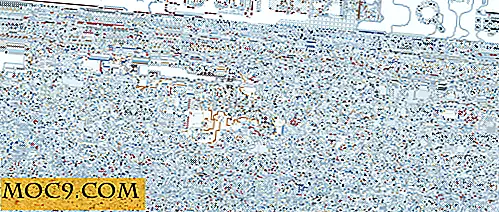Lumina, en lätt skrivbordsmiljö
Lätta system kräver lätta skrivbord. XFCE var en gång favoritlätta miljö för många, då växte den större. Det kan fortfarande konsumera mindre resurser än dess tyngre syskon, men det fortsätter att lägga till så många fler funktioner som vissa nu säger att det är uppblåst. Då finns det LXDE, LXQt och rakhyvel Qt, som är alla utmärkta val men inte lika ljusa som flussbox eller openbox. Medan det tidigare urvalet ger mer användbarhet på bekostnad av marginellt mer resursförbrukning, kan den senare känna sig klumpig och alien att använda. Lumina tar mitten. Det är superlätt, användarvänligt och mycket anpassningsbart.
Installation
Lumina är ett relativt nytt projekt. Det är byggt på fluxbox, med Qt, och är ännu inte tillgängligt för många distributioner. Lumina-webbplatsen har mycket detaljerade instruktioner om hur man bygger eller installerar det på olika system, men Linux-binärer är uppenbarligen bara tillgängliga för Arch, Debian, Fedora, Manjaro och vissa BSD. Det är intressant att se att en programvara inte är tillgänglig omedelbart för Ubuntu-ekosystemet. Möjligen utvecklarens logik var att om ett superljussystem byggdes kan de lika väl använda en mer avancerad distribution. Med detta sagt är installationen enkel, även om du bestämmer dig för att installera från källan, för vilka bra detaljerade instruktioner ges också i tre olika scenarier (inklusive installation på Ubuntu).
För installationsanvisningar är det bäst att besöka Lumina-webbplatsen för att välja det lämpligaste scenariot.
Användargränssnitt
När du loggar in, hittar du ett vanligt skrivbord med en enda topppanel och en märklig placerad kalender widget.

Det finns ingen startmeny, men du kommer att se en "användar" -knapp. Till höger finns en klocka och den så kallade "systempanelen", varav en volymkontroll, en batteristatusindikator, en arbetsomkopplare, en lokalomkopplare och en utloggningsknapp är synliga.

Om kalenderplaceringen stör dig kan den flyttas genom att först låsa upp skrivbordet (högerklicka på skrivbordet var som helst och välj upplåsning)

vilket gör att kalendern blir en titelfält och flyttar den där du vill eller blir helt av med den. När du väl har hittat den önskade platsen kan skrivbordet låsas igen.
Meny
När du klickar på användarknappen hittar du att menyn är tom. Detta är förstås inte fallet. Det är bara att du är i "Favoriter" -vyn som inte har något i det ännu.

Du kan ha favoritplatser, applikationer och filer som sparas här, vilket visar omedelbar användningspotential.
Om du klickar på programknappen till vänster kommer din meny att fyllas i. Som standard ser du alla dina installerade applikationer i alfabetisk ordning utan någon gruppering.

Du har en gruppväljare överst, som för närvarande visar "alla". När du klickar på den visas en rullgardinsmeny där du kan komma åt någon applikationsgrupp, men du kan bara få den att visa en grupp i taget.

Genom att välja ikonen "Hemkatalog" till vänster visas mappvisningar. Du kan öppna en befintlig katalog i standardfilhanteraren genom att klicka på ikonen överst till vänster.

Hemkatalogmenyn erbjuder också en sökfunktion genom att klicka på binokulärikonen längst upp till höger för att starta Lumina-sökprogrammet.

Det sista avsnittet är skrivbordsinställningar, som erbjuder skrivbordskonfiguration (som i princip är Lumina-konfiguration, även tillgänglig från en terminal genom att skriva lumnina-config ), skärmkonfiguration (för flera bildskärmar, skärmstorlekar etc.) och XScreensaver config.
I skrivbordskonfiguration kan du ändra systemets utseende och beteende. En fin touch är den inbyggda tapeterrotatorn som fungerar direkt ur lådan. Tematväljaren erbjuder som regel några få snygga färgscheman.

Teman kan anpassas. På inställningspanelen kan användaren redigera mallen CSS, vilket innebär att skrivbordet kan ändras till vad som helst du vill (eller kan).

Under gränssnittsinställningarna kan du ändra snabbåtkomstmenyens komponenter (skrivbord högerklick) och de inbäddade widgetsna, som den tidigare nämnda kalendern.

På fliken Paneler kan du konfigurera standardpanelen och lägga till andra paneler om du vill. Under Programmet kan du hantera startprogram

och filföreningar från en omfattande lista. Du kan självklart definiera tangentbordsgenvägar och olika sessioner

och fönster-system-specifika inställningar. Intressant är att fönsterdekorationerna (som ändrats vid byte av tema) endast kunde ställas in här istället för teman menyn. Också erbjuds verkar ha liknat standardfönstret kontroller.

Efter att ha experimenterat med paneler lite visar det sig att det finns en "riktig" klassisk startmeny som ska användas som en tredje väg för att komma åt applikationer (efter användarknappen och från högerklickens kontextmeny).

tillämpningar
Lumina är inte så mycket din vanliga DE, som kommer med alla typer av applikationer och kontorsvar etc., men snarare ett gränssnitt genom vilket du kan interagera med systemet. Som sådan har den bara en enkel uppsättning program tillgängliga, bestående av den redan nämnda "lumina search" som också är tillgänglig från menyerna. En enkel filhanterare kallad "Insight" (lumina-fm), en grundläggande skärmbildsapplikation (lumina screenshot) och "lumina desktop-info", berättar om DE. Allt annat du måste installera dig själv.

Prestanda
Lumina är väldigt lätt. Det är fluxbox-baserat, vilket givetvis är en av de lättaste fönsterhanterarna där ute. Lumina tops fluxbox s 10MB minne användning med ytterligare 70 MB med standardinställningarna. Det innebär att den här helt anpassningsbara, användarvänliga och inte snygga skrivbordsmiljön använder mindre än 80 MB RAM, vilket inte är exakt tungt enligt någon standard. Med den stora efterfrågan på minnes kommer det definitivt inte i vägen.
Det är självklart svårt att benchmarka en DE. För att visa hur snabbt Lumina är på en ny minimal Debian 8-installation, där ingen annan DE har installerats, startade man manuellt skrivbordsmiljön att fönsterhanteraren var igång i ett fragment av en sekund. Efter att ha installerat några applikationer resulterade det i ett omedelbart svar vid att klicka på någon startare. Allt började så snart musknappen släpptes, med den enda förseningen som orsakades av tyngre program som laddar sig långsammare till minnet. Lumina är lika snällt som möjligt.
Slutsats
För små, gamla eller målmedvetna system är Lumina ett utmärkt val för en stationär miljö. Det är förmodligen mindre känt då några andra men definitivt lättare att använda än liknande lätta fönsterhanterare. Lumina är super lätt och mycket anpassningsbar. Den modulära plugin-baserade metoden gör det möjligt att få den som avskalad eller (relativt) egenskapsrik som användaren tycker om. Även om vissa funktioner kanske ser ut att vara obekanta först, speciellt för någon som kommer till en tungare eller annan miljö, gör Lumina konfigurationen inte bara enkel men intuitiv också. För närvarande är tillgängligheten något begränsad, men förhoppningsvis kommer den snart att packas för mer distributioner. Fram till dess kan du också överväga att byta till Debian, vilket skulle vara en utmärkt bas för ett lättviktigt system, eller överväga att installera från gitkällan.

![Evri: En användbar app för News Junkies [iPad]](http://moc9.com/img/Evri-TopStories.jpg)

![Vad är din favorit SmartPhone? [Opinionsundersökning]](http://moc9.com/img/mte-poll-pdf-reader-result.png)

![Så här ändrar du rullningshastigheten i Firefox [Snabbtips]](http://moc9.com/img/firefox-mousewheel-scroll-speed.jpg)